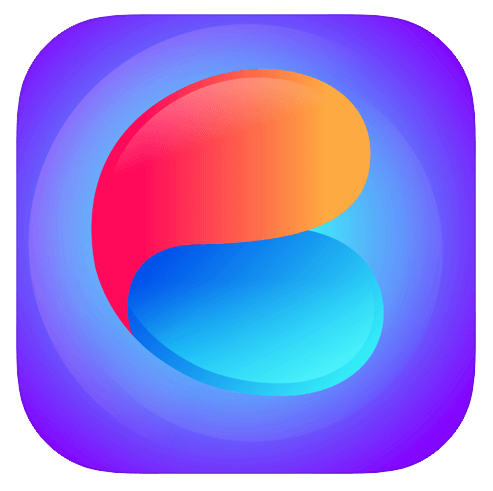今天要來推薦一款設計必備的 App – 配色精靈,無論你想設計海報、圖像排版或者是單純想取色並儲存色票,這款配色設計 App 都能幫助你,支援任何圖像取色及拍照取色,一鍵就能知道該色彩的 RGB 及色碼。
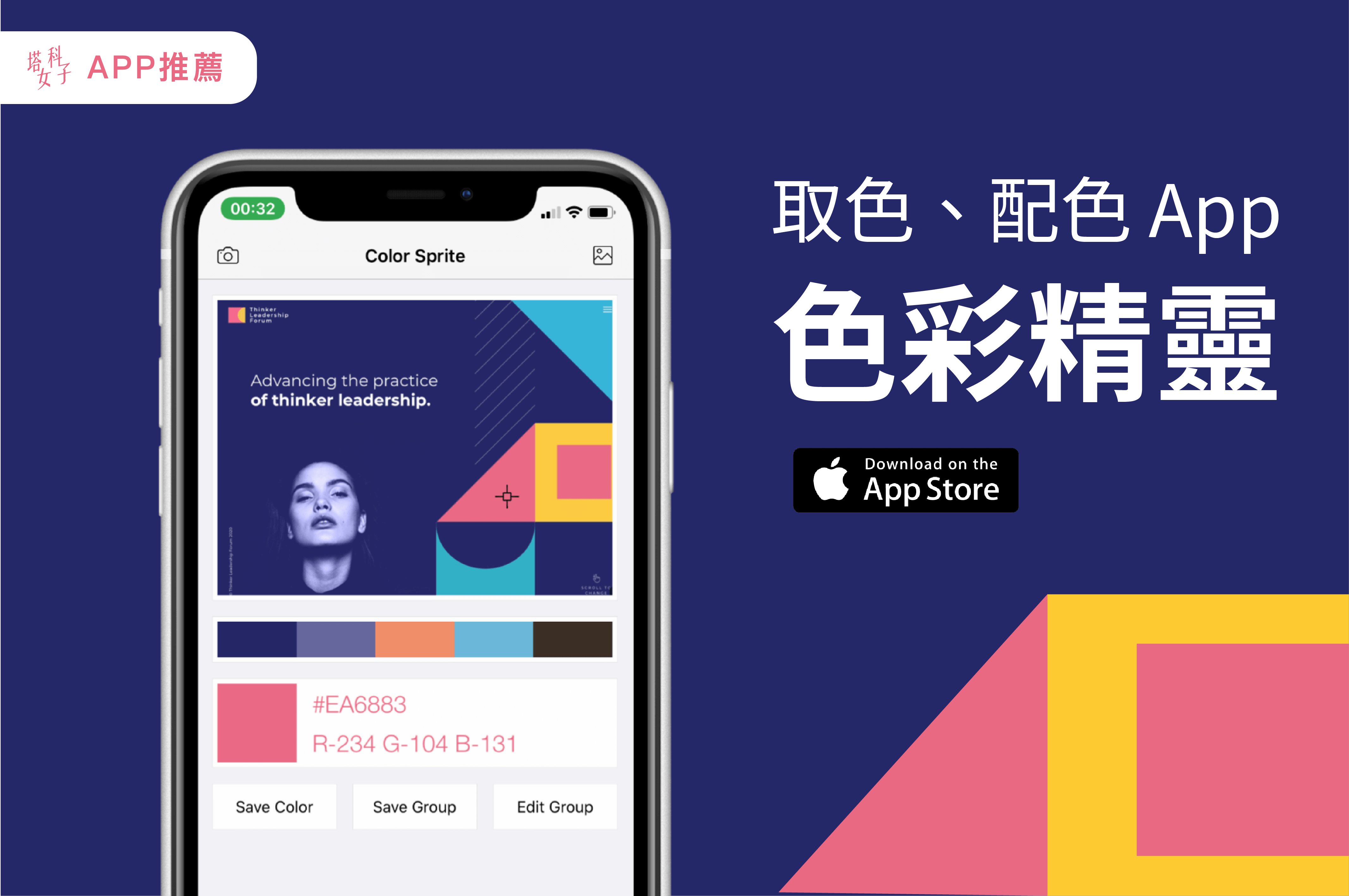
配色精靈 App 的使用相當簡單,整體設計也流暢好看,無任何廣告,推薦給設計師及任何有排版需求的人!
配色精靈
配色精靈 App 功能
- 圖像取色、拍照取色
- 儲存喜歡的色票
- 色卡收藏
配色精靈 App 使用介紹
一進到 App,首頁就是主要的使用畫面,點選右上角的圖片圖示,就能將你想要取色的圖片載入。
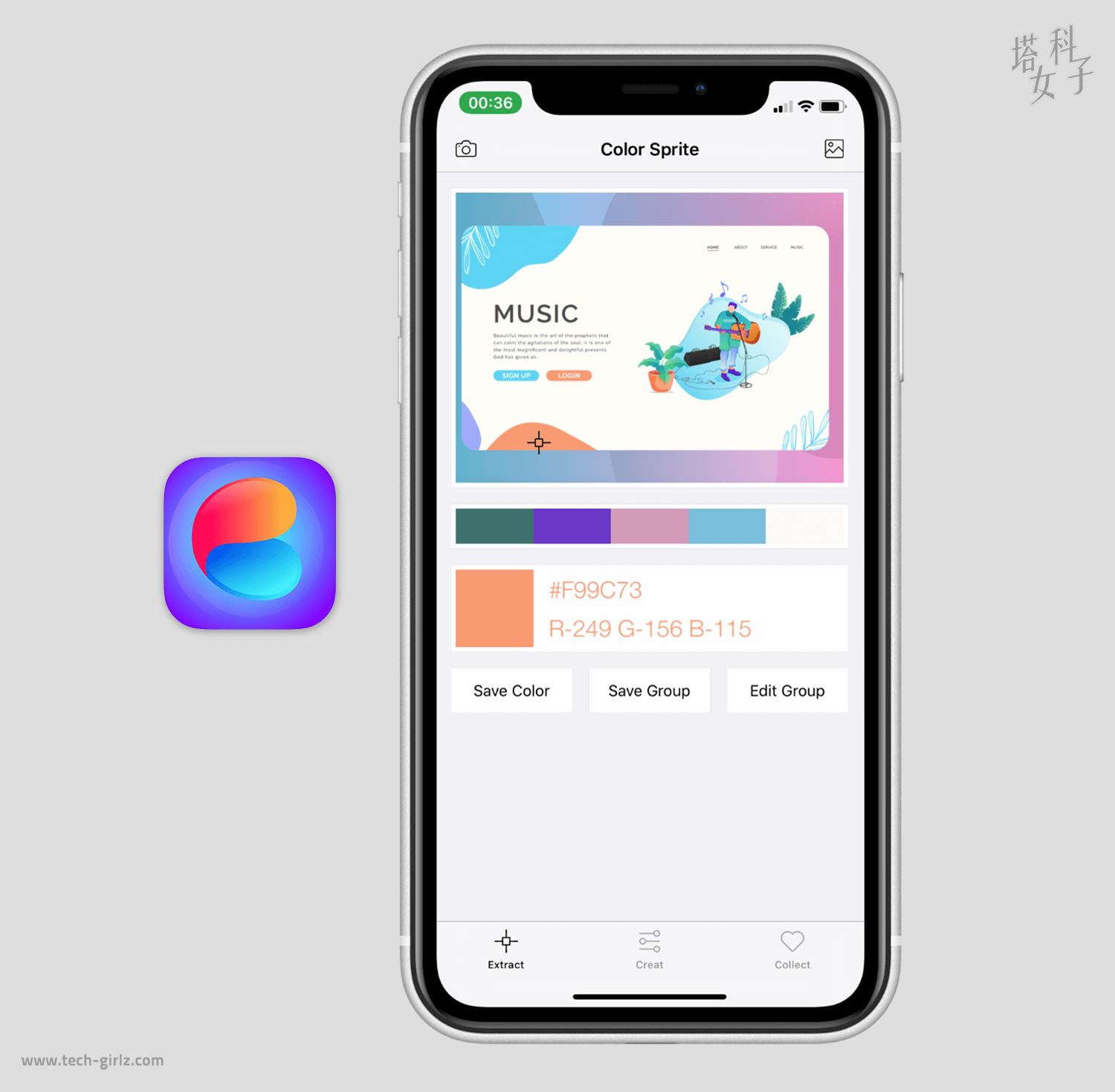
圖片取色
將圖片載入進來後,App 就會立刻偵測圖片裡的色彩,並顯示色票,你也可以任意滑動游標來擷取圖片中的顏色。
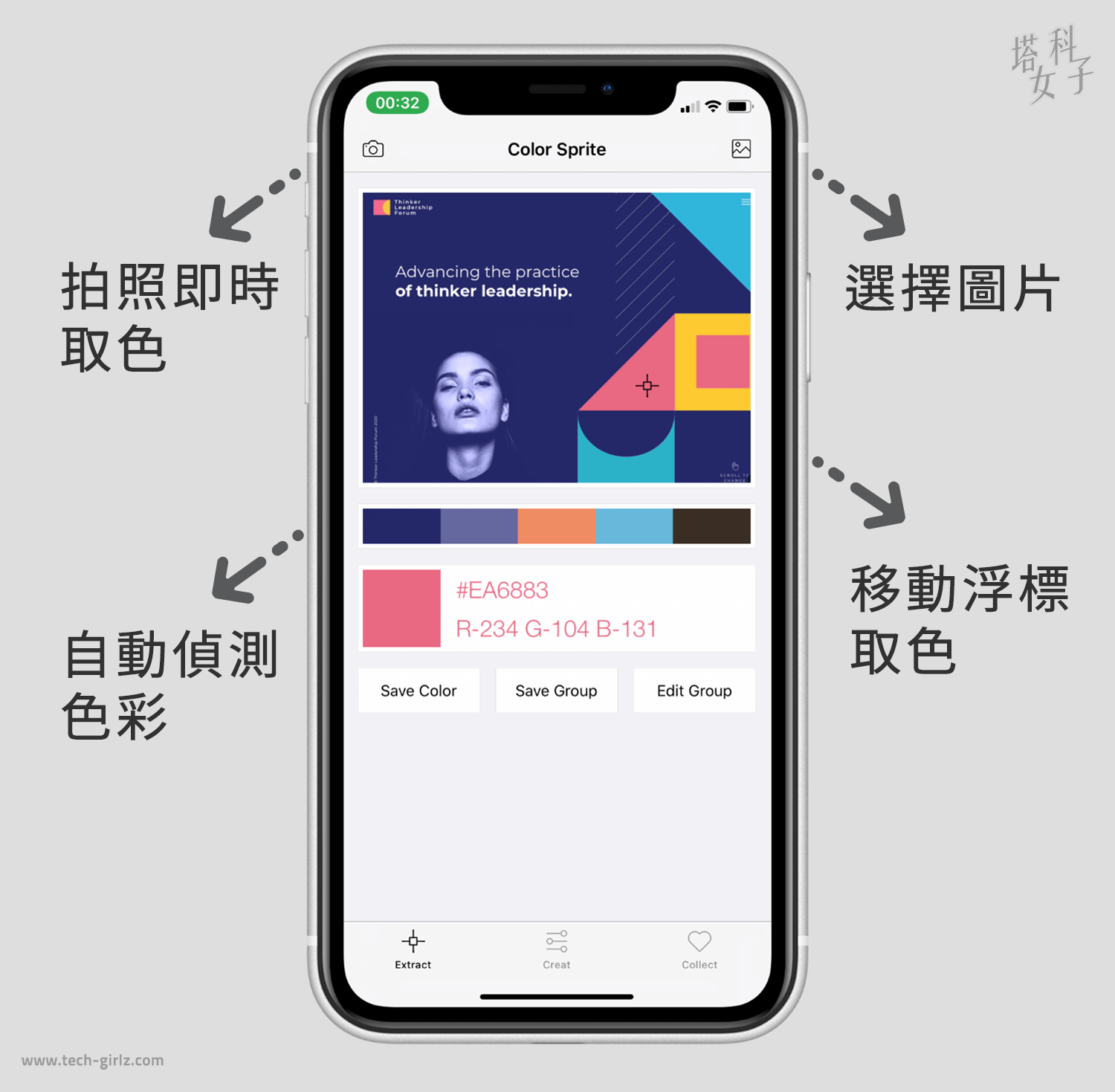
拍照取色
點選左上角的相機圖示,可以使用拍照取色功能,拍完後再次點選左上角黑點圖示就會自動取色囉,這邊也能滑動游標任意查看色彩值。
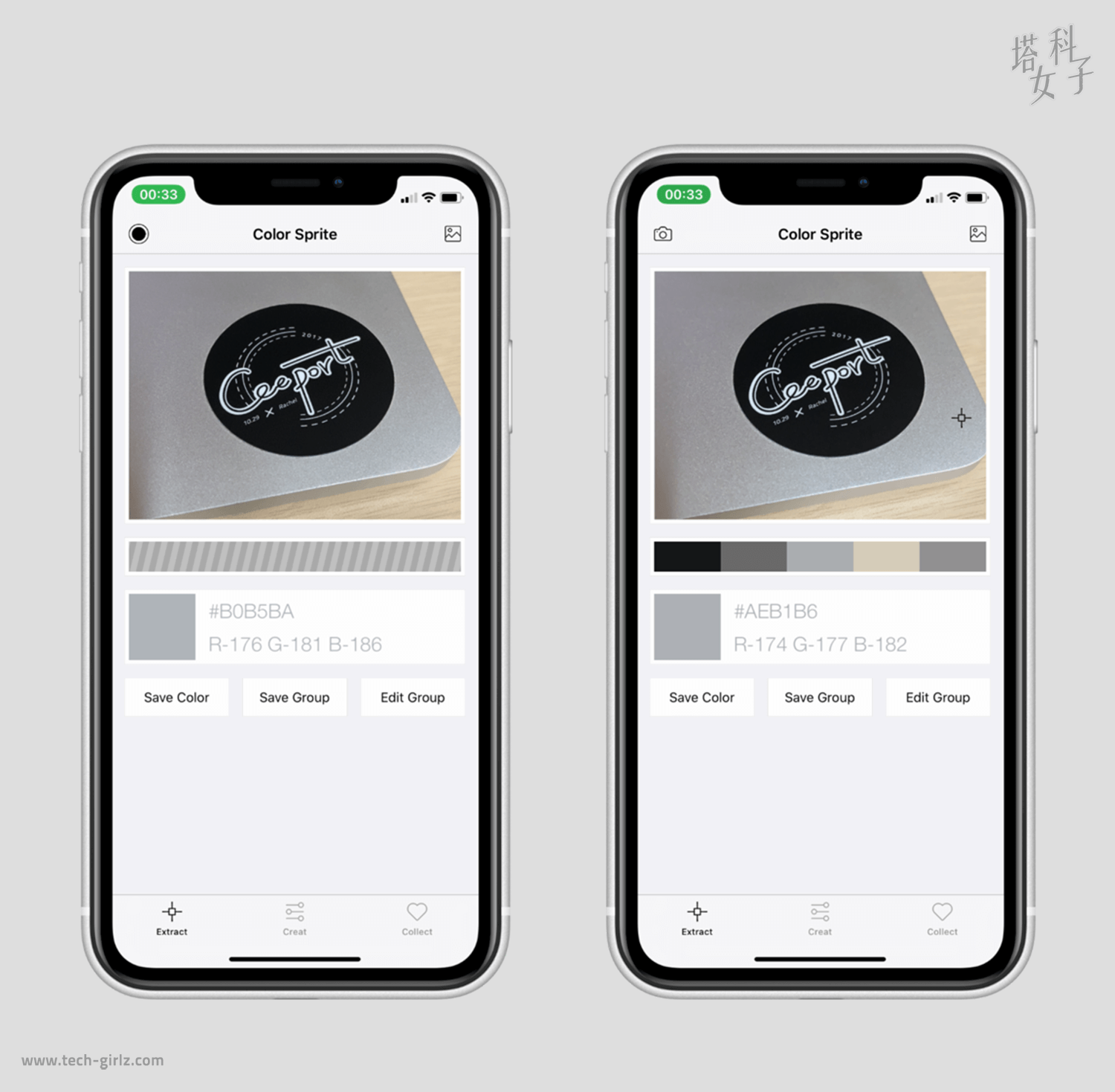
收藏色票
點選「Save Color」就能將喜歡的顏色收藏起來,並在最右邊的 Collect 分頁查看,非常實用又可愛。
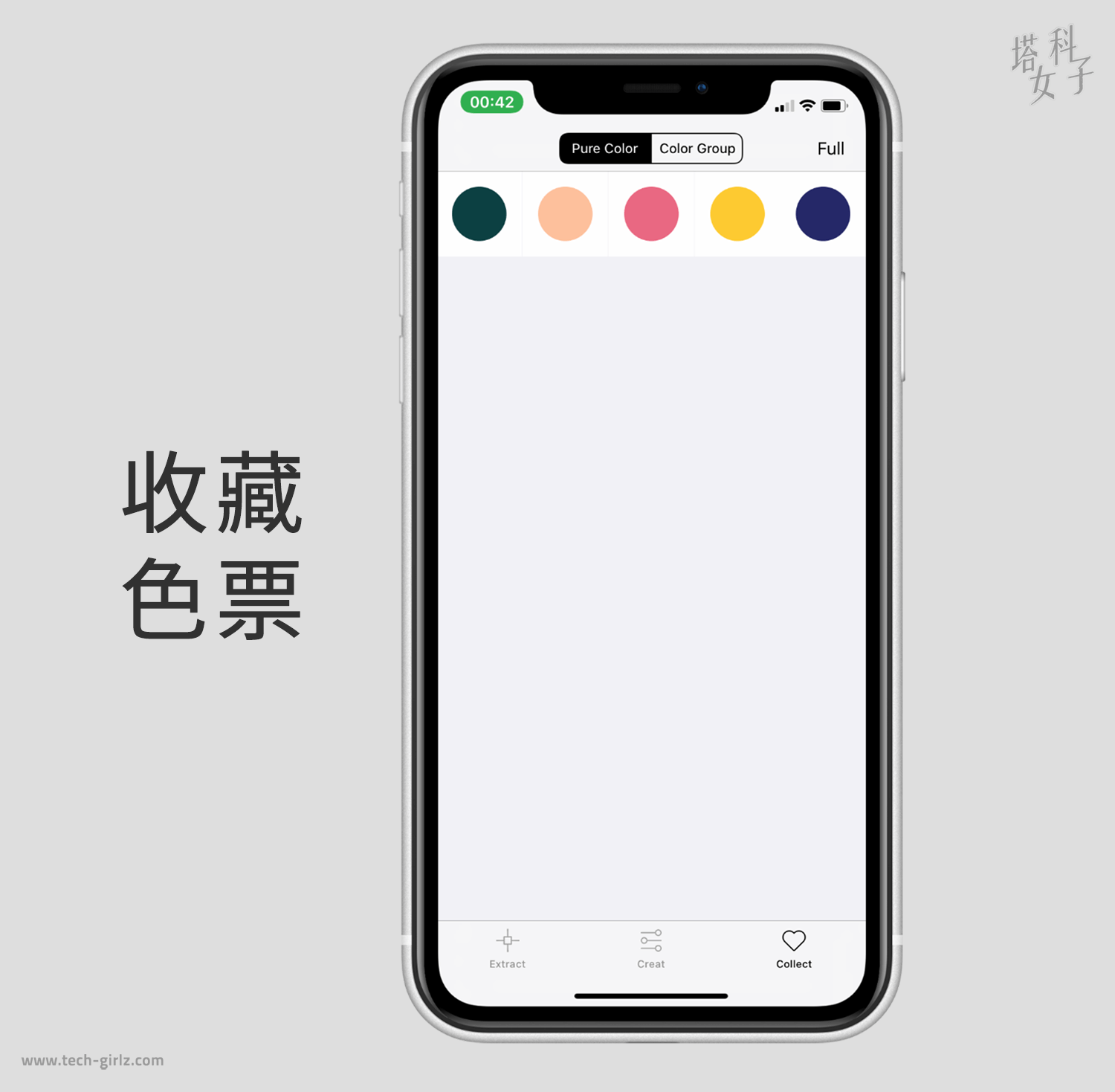
色卡
每一張圖片的各種顏色都能搜集成一組色卡,讓你在設計圖像時能參考配色。

點進去色卡後會顯示詳細的 RGB 及色碼,方便又快速。
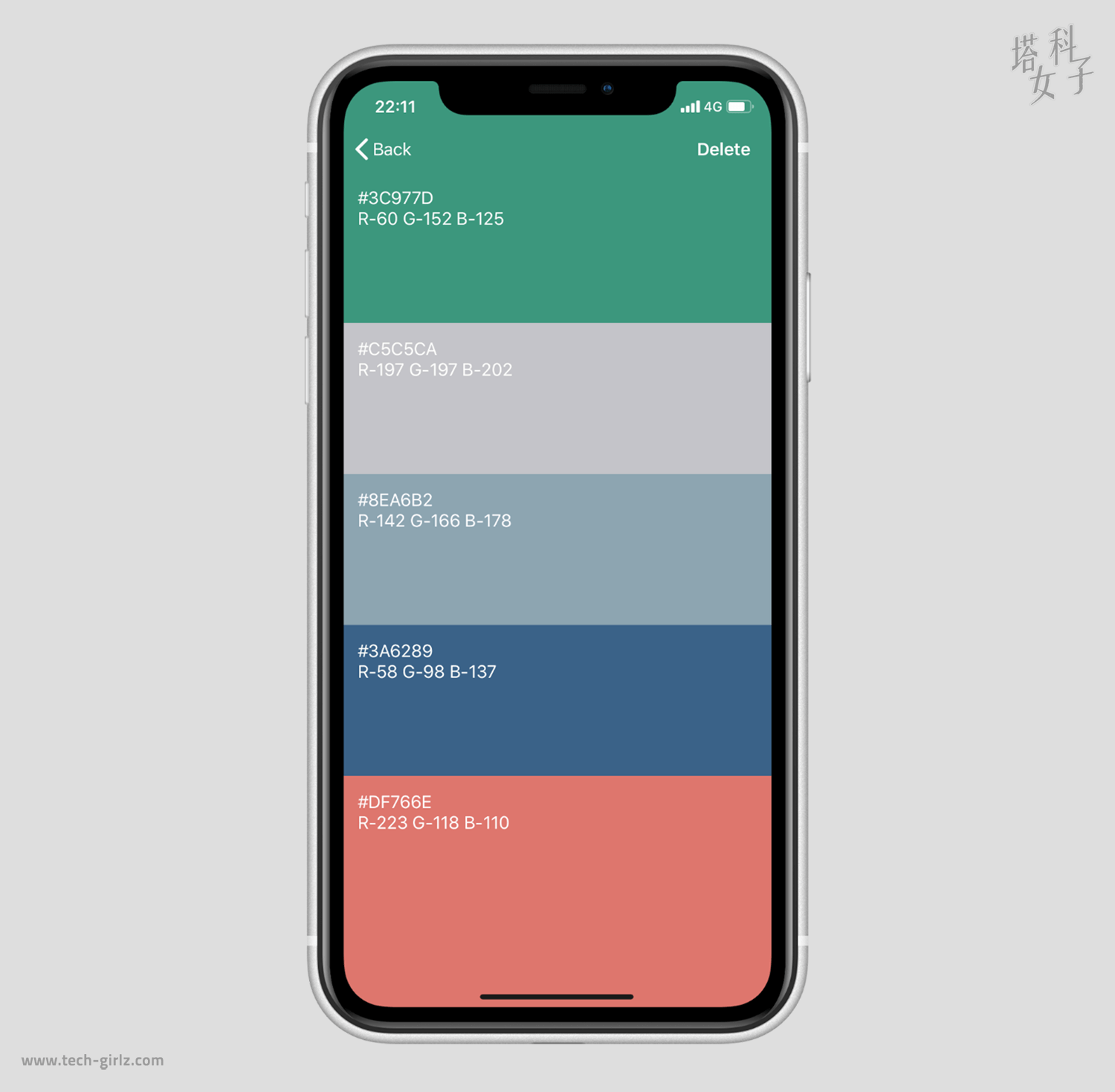
每個色卡都能依照你的喜好編輯顏色。
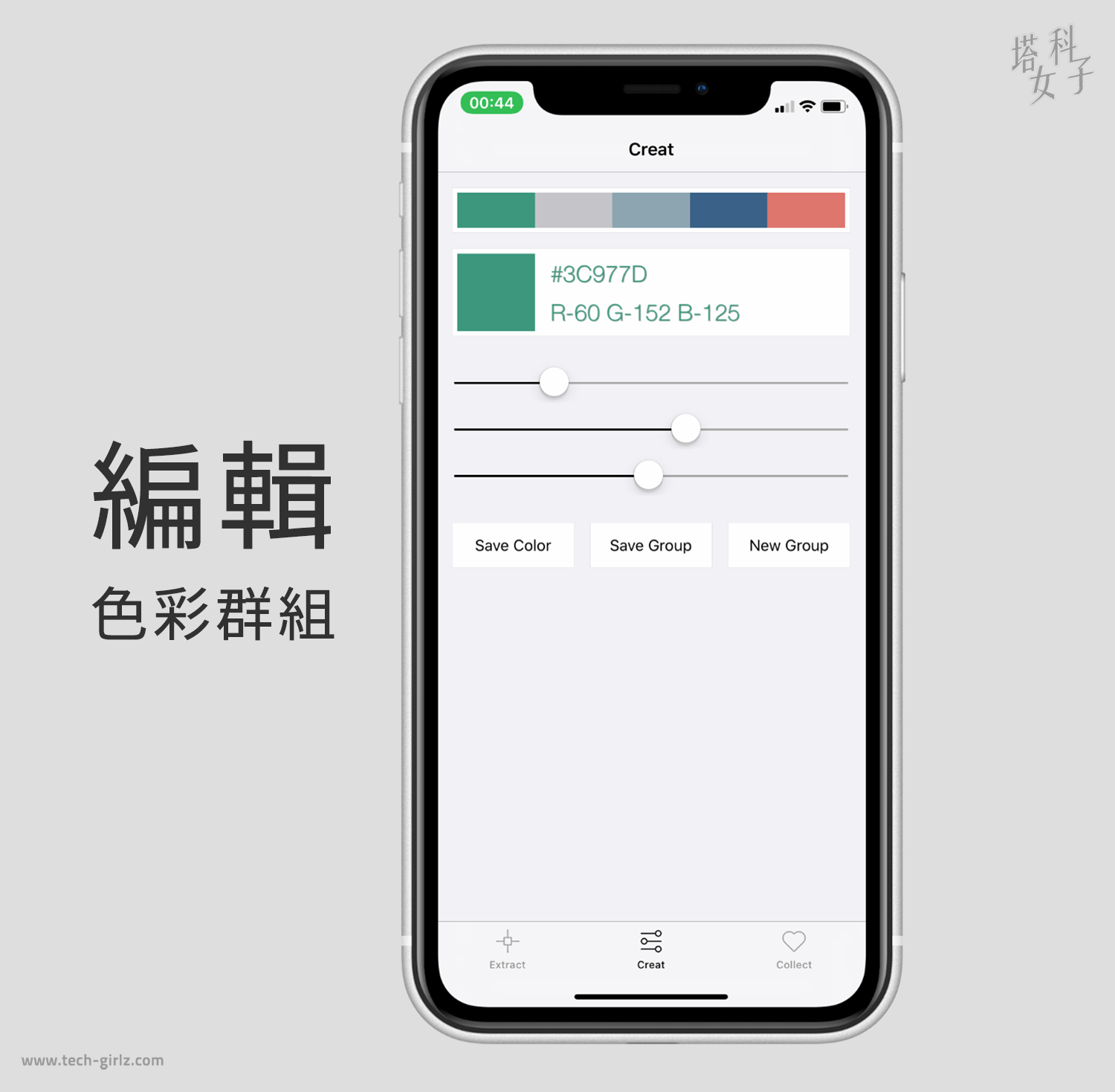
結語
配色精靈是一款實用又精美的 App,功能簡單,使用體驗良好,平常如果我看到某個設計裡有喜歡的配色,我就會用手機截圖下來,在載入到配色精靈 App 裡面,將色碼收藏起來,下次當我要設計或排版時,就可以參考 App 裡我儲存的顏色,非常實用!推薦給大家。
延伸閱讀
去背 APP – Magic Eraser 一鍵去背、更換背景,存PNG/JPG
茄子快傳 SHAREit 教學,讓你在手機、電腦、平板互傳檔案
在 iPhone 上 3 秒壓縮圖片、照片 (iOS捷徑教學,免下載 APP)
一鍵查看 iPhone 照片、影片大小與詳細資訊 (iOS 捷徑)
在 iPhone 上 5 秒使用 Google 以圖搜圖 (iOS 捷徑教學)